Ошибка 0x8007139f
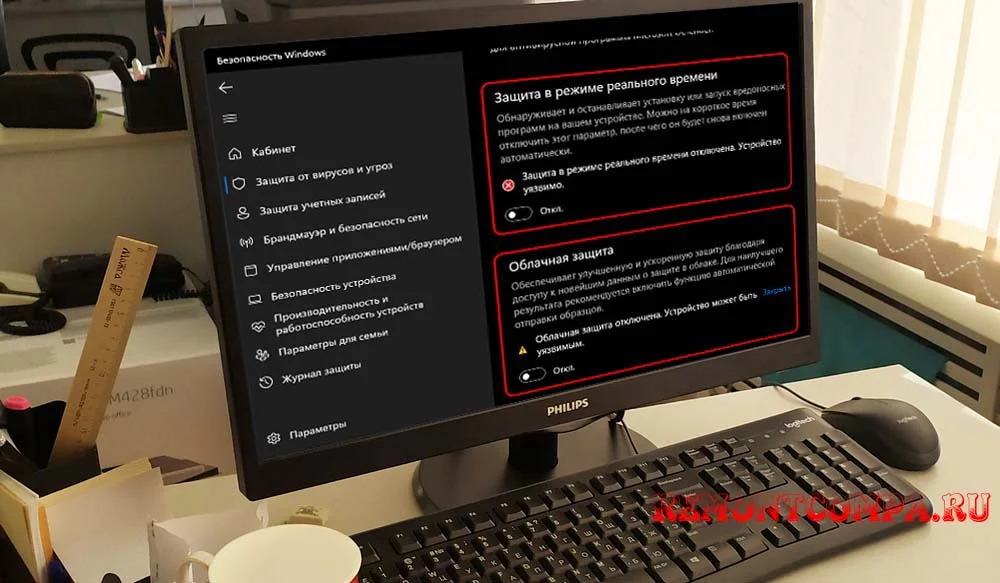
Ошибка 0x8007139f возникает, когда пользователь пытается просканировать компьютер на наличие опасного ПО стандартным Защитником Windows. Иногда данную ошибку можно встретить при установке апдейтов системы в центре обновления. В статье рассмотрим как решить данную проблему несколькими способами.
Ошибка 0x8007139f
Если вы используете стороннее антивирусное ПО, то родной Защитник Windows может вмешиваться в его работу, чем вызывать данную ошибку. Для недопущения этого необходимо отключить Windows Defender.
Нажимаем "Win+I".
Проходим в "Безопасность Windows" — "Защита от вирусов и угроз".
Теперь кликаем на "Управление настройками" и ставим все чекбоксы в неактивное положение.

Есть и другой метод исключить данную причину. Необходимо удалить стороннее антивирусное ПО, а Защитник наоборот включить.
На появление проблемы влияет и некорректная работа служб. Они могут по неизвестным причинам отключиться или зависнуть.
Жмем "Win+R", печатаем "services.msc" и кликаем "Ок".
В перечне ищем "Служба Advanced Threat Protection в Защитнике Windows" и щелкаем дважды.
Тип запуска должен стоять "Автоматически". Кликаем "Запустить ".
Иногда необходимо поочередно нажать "Остановить" и "Запустить".
Щелкаем "Ок".

Как и многие другие ошибки, данную можно разрешить с помощью стандартных средств восстановления системных файлов. Для этого необходимо:
Нажать "Win+R", прописать "cmd" и согласиться, щелкнув Ввод.
Прописать строки
sfc /scannow
DISM /Online /Cleanup-Image /CheckHealth
DISM /Online /Cleanup-Image /ScanHealth
DISM /Online /Cleanup-Image /RestoreHealth
Перезапустить ПК, дождавшись окончания сканирования и восстановления.

Как вариант можно воспользоваться средством устранения неполадок. Вполне вероятно что оно само найдет ошибку и ее устранит.
Жмем "Win+I".
Выбираем "Система" — "Устранение неполадок".
Теперь щелкаем "Другие средства устранения неполадок" и запускаем поочередно те, которые нас интересуют.
Действуем в соответствии с помощником.
Возвращение Защитника Windows до состояния заводского может также разрешить ситуацию.
Жмем "Win+I".
Переходим в "Приложения" — "Установленные приложения".
В перечне находим "Безопасность Windows". Нажимаем на три точки и заходим в "Дополнительные параметры".
Поочередно кликаем на "Завершить", "Исправить", "Сброс".

Иногда проблема кроется в учетке. То есть, если создать новую учетную запись, то проблемы можно избежать.
Учётные записи → Семья и другие пользователи, нажмите в блоке «Другие пользователи» кнопку «Добавить учётную запись».
Вводим новые данные и жмем "Создать".
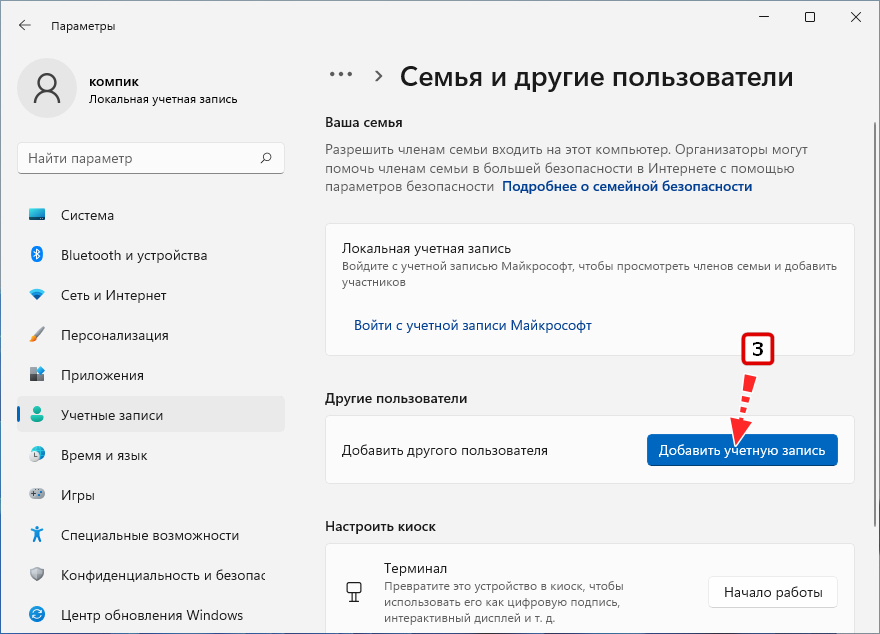
В конце концов, чтобы исправить ошибку 0x8007139f, можно попробовать вернуться к рабочей контрольной точке.
Щелкаем "Win+R", печатаем "rstrui.exe" и подтверждаем кнопкой Ввод.
Жмем "Далее" — "Выбрать другую точку восстановления".
Выбираем точку с датой, когда ошибки еще не было.
Мы рассмотрели основные способы решения ошибки 0x8007139f. Как можно заметить, проблема легко решается с помощью встроенных функций системы.